ப்ளூ ஸ்கிரீன் ஆஃப் டெத் பிழை - ப்ளூ ஸ்கிரீன் ஆஃப் டெத், அல்லது சுருக்கமாக BSOD, விண்டோஸ் 11 உடன் திரும்பும், அதில் ஒன்று ஸ்டால் குறியீட்டுடன் உள்ளது SYSTEM_SERVICE_EXCEPTION . இந்த பிழைக்கான தீர்வுகளை நீங்கள் இப்போதே தேடுகிறீர்களானால், நீங்கள் சரியான இடத்தில் வந்துவிட்டீர்கள். இந்த கட்டுரையில், படிப்படியாக பிழையை எவ்வாறு சரிசெய்வது என்பதைக் காண்பிப்போம்.
இந்த முறைகளை முயற்சிக்கவும்:
இதை நீங்கள் செய்யக்கூடிய 6 முறைகளை நாங்கள் உங்களுக்கு வழங்குகிறோம் SYSTEM_SERVICE_EXCEPTION பிழை விடுபட முடியும். நீங்கள் அனைத்தையும் முயற்சி செய்ய வேண்டியதில்லை. வேலை செய்யும் ஒன்றை நீங்கள் கண்டுபிடிக்கும் வரை முதல் முறையைத் தொடங்கவும்.
- மரணத்தின் நீல திரை
- இயக்கி மேம்படுத்தல்
- விண்டோஸ் 11
தீர்வு 1: உங்கள் கணினியில் சாதன இயக்கிகளைப் புதுப்பிக்கவும்
உங்கள் கணினியில் உள்ள காலாவதியான அல்லது பொருந்தாத இயக்கிகள் எப்போதும் BSoD பிழைக்கான சாத்தியமான காரணமாக இருக்கலாம் கணினி சேவை விதிவிலக்கு இருப்பது. விண்டோஸ் புதுப்பிப்பு உங்கள் கணினி மற்றும் இயக்கிகளைப் புதுப்பித்த நிலையில் வைத்திருக்க முயற்சித்தாலும், ஒரு சில சாதன இயக்கிகள் அவற்றின் பரிந்துரைக்கப்பட்ட பதிப்பைக் காட்டிலும் குறைவாக இருக்கும்.
இந்த வழக்கில், உங்கள் சாதன இயக்கிகளை வேறு வழியில் புதுப்பிக்க வேண்டும்.
கைமுறையாக - சாதன மேலாளரில் உள்ள பிழையான இயக்கிகளை நீங்கள் கைமுறையாகக் கண்டறியலாம், சமீபத்திய இயக்கி பதிப்பை ஆன்லைனில் பதிவிறக்கம் செய்து பின்னர் அதை நிறுவவும். இதற்கு உங்களிடமிருந்து நேரம் மற்றும் போதுமான கணினி திறன்கள் தேவை.
தானாக - உடன் டிரைவர் ஈஸி என்னுடன் வர முடியுமா இரண்டு கிளிக்குகள் உங்கள் கணினியில் உள்ள அனைத்து தவறான இயக்கிகளையும் எளிதாகப் புதுப்பிக்கலாம்.
டிரைவர் ஈஸி தானாக கண்டறியும், பதிவிறக்கும் மற்றும் (உங்களிடம் இருந்தால் PRO-பதிப்பு வேண்டும்) நிறுவ முடியும்.
உடன் பெறுவீர்கள் சார்பு பதிப்பு டிரைவர் ஈஸி மூலம் முழு ஆதரவு அத்துடன் ஒன்று 30 நாள் பணம் திரும்ப உத்தரவாதம் .
ஒன்று) பதிவிறக்க மற்றும் இயக்கி எளிதாக நிறுவவும்.
2) இயக்கவும் டிரைவர் ஈஸி ஆஃப் மற்றும் கிளிக் செய்யவும் இப்போது ஸ்கேன் செய்யவும் . அனைத்து தவறான இயக்கிகளும் ஒரு நிமிடத்தில் கண்டறியப்படும்.
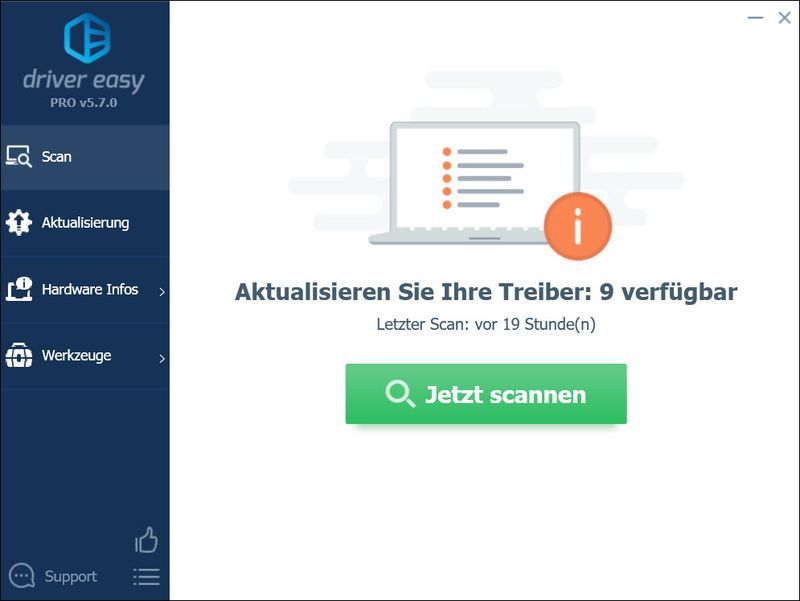
3) கிளிக் செய்யவும் அனைத்தையும் புதுப்பிக்கவும் உங்கள் கணினியில் உள்ள அனைத்து தவறான இயக்கிகளின் சரியான பதிப்பை தானாக பதிவிறக்கம் செய்து நிறுவவும் (Die PRO-பதிப்பு தேவை).
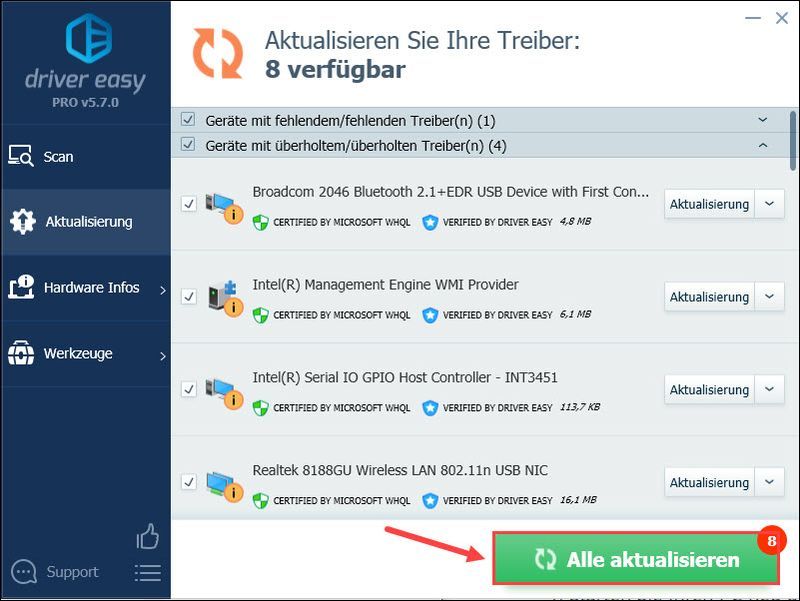 டிரைவர் ஈஸி ப்ரோ விரிவான தொழில்நுட்ப ஆதரவை வழங்குகிறது. உங்களுக்கு உதவி தேவைப்பட்டால், தயவுசெய்து எங்கள் இயக்கி எளிதான ஆதரவுக் குழுவைத் தொடர்பு கொள்ளவும் .
டிரைவர் ஈஸி ப்ரோ விரிவான தொழில்நுட்ப ஆதரவை வழங்குகிறது. உங்களுக்கு உதவி தேவைப்பட்டால், தயவுசெய்து எங்கள் இயக்கி எளிதான ஆதரவுக் குழுவைத் தொடர்பு கொள்ளவும் . 4) உங்கள் கணினியை மறுதொடக்கம் செய்து, முடக்கம் குறியீட்டுடன் நீலத் திரை இருக்கிறதா என்று பார்க்கவும் SYSTEM_SERVICE_EXCEPTION இனி தோன்றாது.
தீர்வு 2: உங்கள் ஹார்ட் டிரைவைச் சரிபார்த்து, ஹார்ட் டிரைவ் சேதத்தை சரிசெய்யவும்
மேலே உள்ள முறைகள் இன்னும் வேலை செய்யவில்லை என்றால், உங்கள் ஹார்ட் டிஸ்க்கை உள்ளமைக்கப்பட்ட உடன் இணைக்க முயற்சி செய்யலாம் ஹார்ட் டிரைவ் செக்கர் ஹார்ட் டிரைவ் சேதத்தை சரிபார்த்து சரிசெய்ய.
1) உடன் கிளிக் செய்யவும் உரிமைகள் மீது சுட்டி பொத்தான் தொடக்க பொத்தான் மற்றும் தேர்வு விண்டோஸ்-டெர்மினல் (நிர்வாகி) வெளியே.
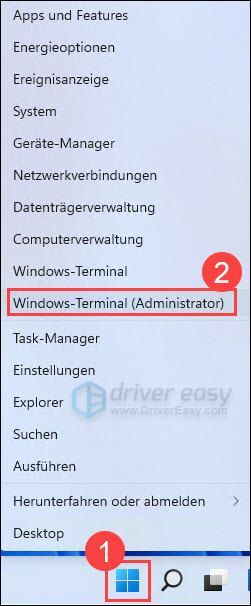
4) கட்டளை வரியில் உள்ளிடவும் chkdsk /f /r பின்னர் உங்கள் விசைப்பலகையில் அழுத்தவும் விசையை உள்ளிடவும் .
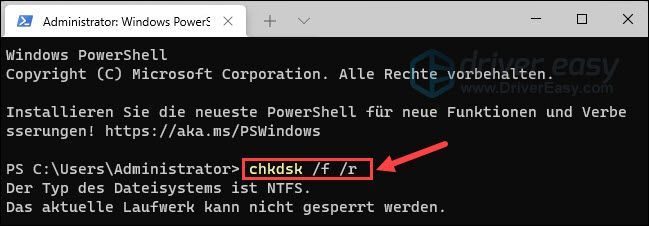
5) உள்ளிடவும் ஜே பின்னர் உங்கள் விசைப்பலகையில் அழுத்தவும் விசையை உள்ளிடவும் .
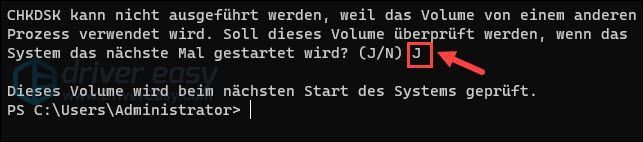
6) உங்கள் கணினியை மறுதொடக்கம் செய்து ஸ்கேன் இயக்க அனுமதிக்கவும். (ஸ்கேன் 10 முதல் 20 நிமிடங்கள் ஆகலாம்.)
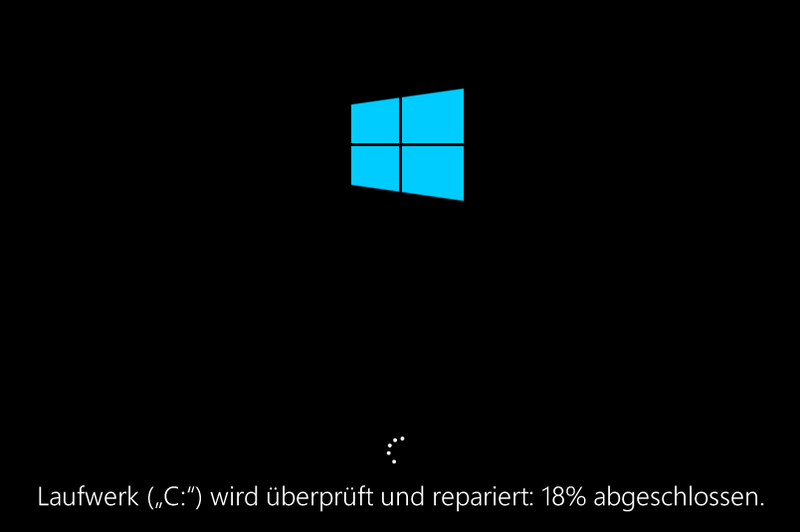
7) SYSTEM_SERVICE_EXCEPTION பிழையுடன் நீலத் திரை இனி தோன்றவில்லையா எனச் சரிபார்க்கவும்.
தீர்வு 3: Google புதுப்பிப்பு சேவையை முடக்கு
சில பயனர்கள் கூகுள் அப்டேட் சேவை தான் பிழைக்கு காரணம் என்று தெரிவித்துள்ளனர்.
1) உங்கள் கீபோர்டில், ஒரே நேரத்தில் அழுத்தவும் விண்டோஸ் டேஸ்ட் + ஆர் . ரன் டயலாக்கில் தட்டச்சு செய்யவும் msconfig ஒன்று மற்றும் அழுத்தவும் விசையை உள்ளிடவும் .
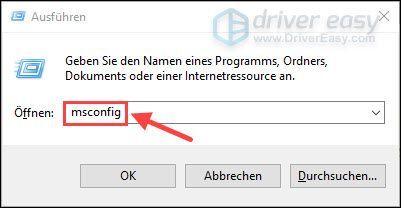
2) தாவலில் சேவைகள் , தெளிவு Google புதுப்பிப்பு சேவை பெட்டியை சரிபார்க்கவும். கிளிக் செய்யவும் எடுத்துக் கொள்ளுங்கள் பின்னர் மேலே சரி .
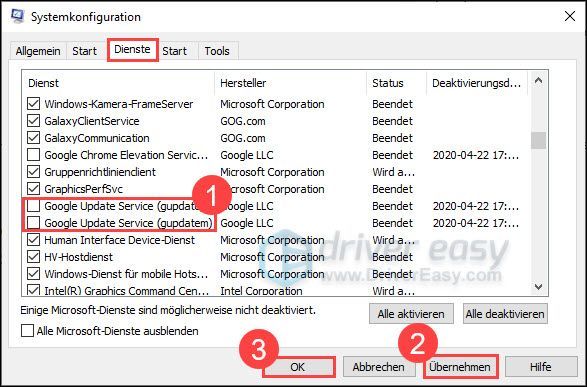
3) உங்கள் பிரச்சனை இன்னும் இருக்கிறதா என்று பார்க்கவும்.
தீர்வு 4: கணினி கோப்புகளை ஸ்கேன் செய்து சரிசெய்யவும்
உங்கள் கணினியில் உள்ள கணினி கோப்புகள் சிதைந்திருந்தால், நீல திரையில் பிழை தோன்றும். சிதைந்த விண்டோஸ் சிஸ்டம் கோப்புகளைக் கண்டுபிடித்து சரிசெய்ய, சிஸ்டம் ஃபைல் செக்கரைப் பயன்படுத்தலாம். இதற்கு உங்களுக்கு 2 விருப்பங்கள் உள்ளன.
விண்டோஸ் பழுதுபார்க்கும் கருவியைப் பயன்படுத்தி, உங்கள் கணினியின் வெவ்வேறு பகுதிகளைச் சரிபார்த்து பிழையின் காரணத்தைக் கண்டறிந்து அதைச் சரிசெய்யவும். கருவியானது சிஸ்டம் பிழைகள், முக்கியமான சிஸ்டம் கோப்புகள் தொடர்பான சிக்கல்களைக் கையாளுகிறது மற்றும் உங்களுக்கான சரியான தீர்வைக் கண்டறியும்.
காணாமல் போன அல்லது சிதைந்த கணினி கோப்புகளை சரிசெய்ய உள்ளமைக்கப்பட்ட கணினி கோப்பு சரிபார்ப்பை (SFC.exe) பயன்படுத்தவும். இருப்பினும், இந்த நிரல் சிதைந்த DLL கோப்புகள், விண்டோஸ் ரெஜிஸ்ட்ரி விசைகள் போன்றவற்றைக் கையாளாது.
விருப்பம் 1 - தானியங்கி (பரிந்துரைக்கப்படுகிறது)
ரீமேஜ் Windows க்கான ஒரு தொழில்முறை பழுதுபார்க்கும் மென்பொருள். சிதைந்த மற்றும் காணாமல் போன விண்டோஸ் கோப்புகள் மற்றும் கூறுகளைக் கண்டறிய இது உங்கள் கணினியை ஆழமாக ஸ்கேன் செய்து பின்னர் பழுதுபார்க்கும். இது செயல்திறனை அதிகரிக்கிறது, கணினி செயலிழப்புகளை சரிசெய்கிறது மற்றும் ஒட்டுமொத்த பிசி நிலைத்தன்மையை மேம்படுத்துகிறது.
நீங்கள் ஒரே நேரத்தில் என்பதும் குறிப்பிடத்தக்கது இலவச ஸ்பைவேர் மற்றும் வைரஸ் ஸ்கேன் உங்கள் கணினியில் Reimage ஐப் பயன்படுத்தினால்.
ஒன்று) பதிவிறக்க மற்றும் Reimage ஐ நிறுவவும்.
வழி நடத்து ரீமேஜ் ஆஃப் மற்றும் கிளிக் செய்யவும் மற்றும் .
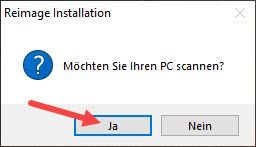
2) ஸ்கேன் தானாகவே இயங்கும் மற்றும் சில நிமிடங்கள் ஆகும். பகுப்பாய்வு செயல்முறை முடிவடையும் வரை காத்திருங்கள்.
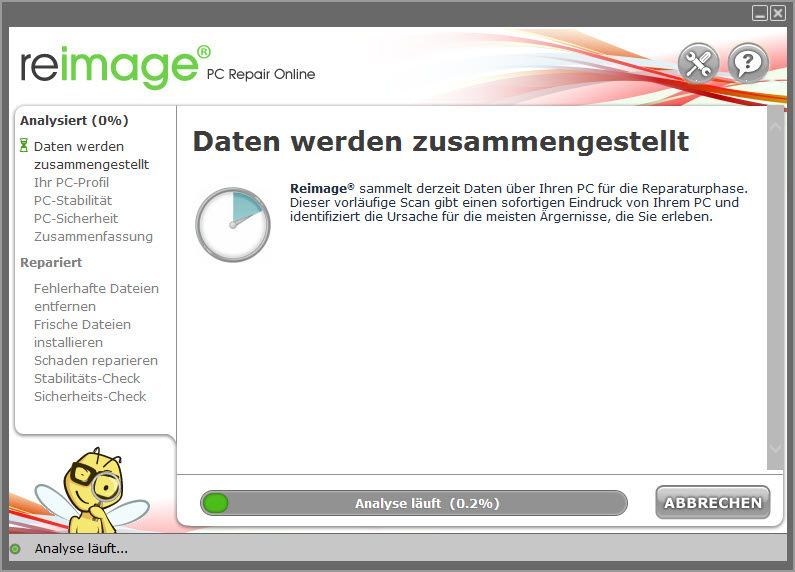
3) இலவச ஸ்கேன் செய்த பிறகு, உங்கள் கணினியில் ஒரு அறிக்கை உருவாக்கப்படும், இது உங்கள் கணினியின் நிலை என்ன மற்றும் உங்கள் கணினியில் என்ன சிக்கல்கள் உள்ளன என்பதைத் தெரிவிக்கும்.
உங்கள் கணினியை தானாக சரிசெய்ய, கிளிக் செய்யவும் பழுதுபார்ப்பதைத் தொடங்குங்கள் .
(இதற்கு ரீமேஜின் முழுப் பதிப்பு தேவைப்படுகிறது, இதில் இலவச தொழில்நுட்ப ஆதரவு மற்றும் ஏ 60 நாட்கள் பணம் திரும்ப உத்தரவாதம் கொண்டுள்ளது.)
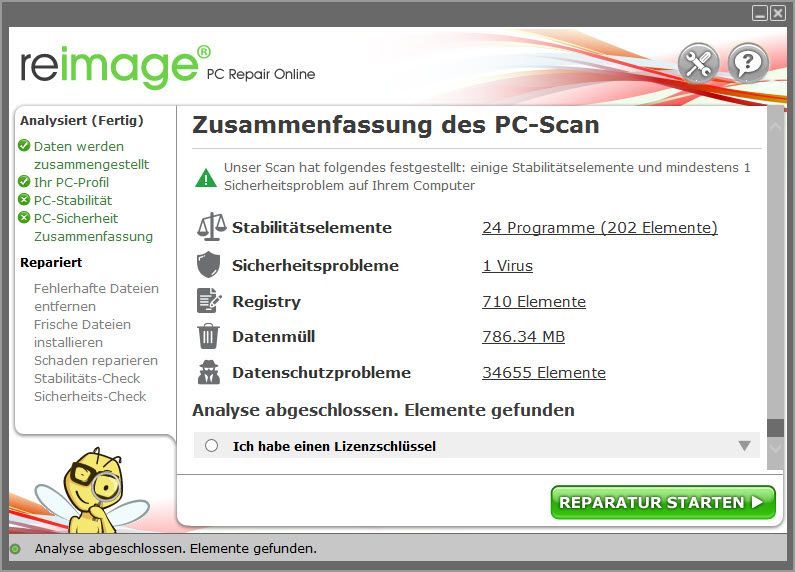 Reimage 24/7 தொழில்நுட்ப ஆதரவை வழங்குகிறது. Reimage ஐப் பயன்படுத்த உங்களுக்கு உதவி தேவைப்பட்டால், மென்பொருளின் மேல் வலது மூலையில் உள்ள கேள்விக்குறியைக் கிளிக் செய்யவும் அல்லது குழுவை இதன் மூலம் தொடர்பு கொள்ளவும்:
Reimage 24/7 தொழில்நுட்ப ஆதரவை வழங்குகிறது. Reimage ஐப் பயன்படுத்த உங்களுக்கு உதவி தேவைப்பட்டால், மென்பொருளின் மேல் வலது மூலையில் உள்ள கேள்விக்குறியைக் கிளிக் செய்யவும் அல்லது குழுவை இதன் மூலம் தொடர்பு கொள்ளவும்: அரட்டை: https://tinyurl.com/y7udnog2
தொலைபேசி: 1-408-877-0051
மின்னஞ்சல்: support@reimageplus.com / forwardtosupport@reimageplus.com
விருப்பம் 2 - கையேடு
1) உங்கள் விசைப்பலகையில், ஒரே நேரத்தில் அழுத்தவும் விண்டோஸ் டேஸ்ட் + ஆர் ரன் உரையாடலைத் திறக்க.
2) உள்ளிடவும் cmd உங்கள் விசைப்பலகையில் உள்ள விசைகளை ஒரே நேரத்தில் அழுத்தவும் Ctrl + Shift + Enter கட்டளை வரியில் நிர்வாகியாக இயக்க.
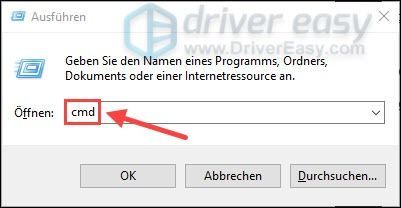
3) கட்டளை வரியில் தட்டச்சு செய்யவும் DISM.exe /Online /Cleanup-image /Restorehealth ஒன்று மற்றும் அழுத்தவும் விசையை உள்ளிடவும் .
|_+_|4) உள்ளிடவும் sfc / scannow ஒன்று மற்றும் அழுத்தவும் விசையை உள்ளிடவும் உங்கள் கணினி கோப்புகளை ஸ்கேன் செய்து சரிசெய்ய.
|_+_|6) செயல்முறை முடிவடையும் வரை சிறிது நேரம் காத்திருக்கவும்.
உங்கள் கணினி கோப்புகளில் கண்டறியப்பட்ட சிக்கல்களை கணினி கோப்பு சரிபார்ப்பாளரால் சரிசெய்ய முடியாவிட்டால், காட்டப்படும் வழிமுறைகளின்படி பார்க்கவும் மைக்ரோசாப்டில் இருந்து இந்த இடுகை .தீர்வு 5: மூன்றாம் தரப்பு வைரஸ் எதிர்ப்பு மென்பொருளை முடக்கவும்
உங்கள் கணினியில் விண்டோஸ் டிஃபென்டர் அல்லாத வைரஸ் தடுப்பு மென்பொருளும் சிஸ்டம் சர்வீஸ் விதிவிலக்கு நீலத் திரையில் மரணப் பிழையை ஏற்படுத்தக்கூடும்.
உங்கள் கணினியில் McAfee, BitDefender போன்ற மூன்றாம் தரப்பு வைரஸ் தடுப்பு மென்பொருள் ஏதேனும் உள்ளதா, செயலிழக்க முதலில், நீலத் திரைச் சிக்கல் அதை முடக்கிய பிறகு தீர்க்கப்பட்டால், மேலும் உதவிக்கு இந்த வைரஸ் தடுப்பு மென்பொருளின் வாடிக்கையாளர் சேவையைத் தொடர்பு கொள்ளவும்.
Windows Defender எப்போதும் உங்கள் கணினியில் வேலை செய்வதை உறுதி செய்து கொள்ளவும். விண்டோஸ் டிஃபென்டரை இயக்காமல் நேரடியாக வைரஸ் தடுப்பு மென்பொருளை முடக்கினால் அது ஆபத்தானது.தீர்வு 6: கணினி மீட்டமைப்பைச் செய்யவும்
உங்கள் விண்டோஸ் சிஸ்டம் பற்றி
ஒரு கணினி மீட்டெடுப்பு உண்மையில் இந்த பிழைக்கான மீட்பு ஆகும், ஏனெனில் பிழை SYSTEM_SERVICE_EXCEPTION இயக்கி நிறுவல் அல்லது விண்டோஸ் புதுப்பிப்புக்குப் பிறகு அடிக்கடி நிகழ்கிறது. எனவே தரவு இழப்பு இல்லாமல் எல்லாம் நன்றாக இருக்கும் போது நீங்கள் Windows 10/11 ஐ முந்தைய நிலைக்கு மீட்டெடுக்கலாம்.
கணினியை மீட்டெடுப்பதற்கு முன், அது ஏற்கனவே உள்ளதா என்பதை உறுதிப்படுத்தவும் மீட்டெடுக்கும் புள்ளிகள் அங்கு உங்கள் கணினியில். மேலும், உங்களிடம் ஒன்றை வைத்திருப்பது மிகவும் பரிந்துரைக்கப்படுகிறது காப்பு பிரதி தற்செயலான தரவு இழப்பிலிருந்து பாதுகாக்க உங்கள் முக்கியமான கோப்புகள்.1) டெஸ்க்டாப்பின் கீழ் இடதுபுறத்தில் கிளிக் செய்யவும் தொடங்கு பின்னர் மேலே ஆன் ஆஃப் .
நடத்த மாற்ற விசை அழுத்தி தேர்ந்தெடுக்கவும் புதிதாக தொடங்குங்கள் வெளியே.
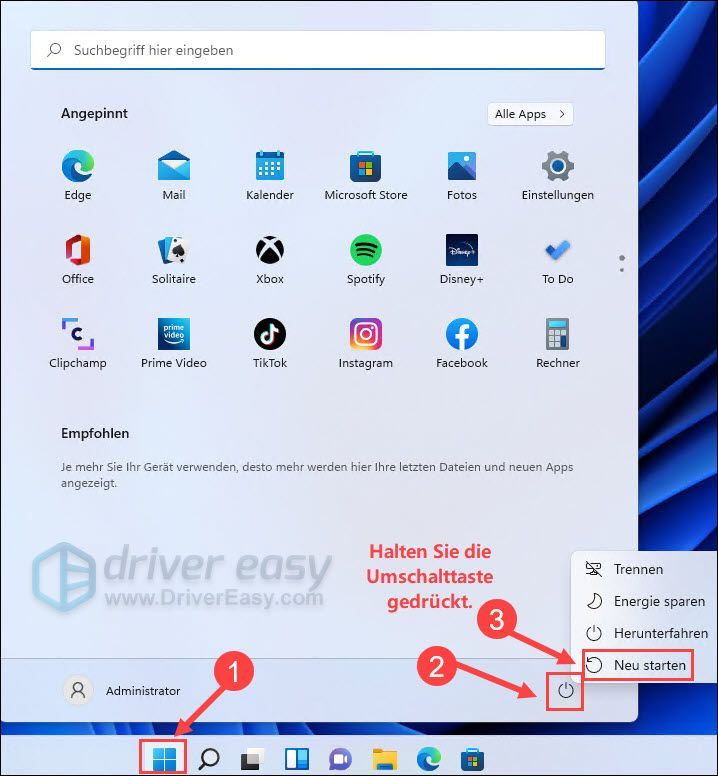
2) தோன்றும் திரையில் கிளிக் செய்யவும் பழுது நீக்கும் .
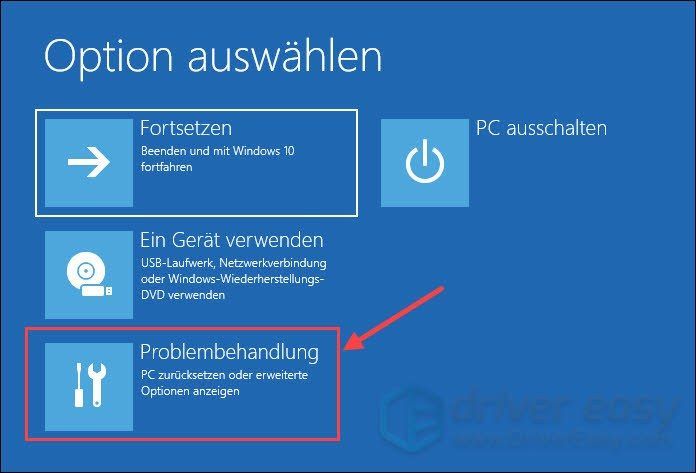
3) கிளிக் செய்யவும் விரிவாக்கப்பட்ட விருப்பங்கள் .
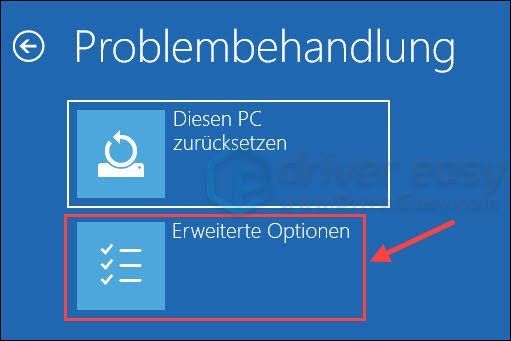
4) தேர்வு செய்யவும் கணினி மீட்டமைப்பு வெளியே.
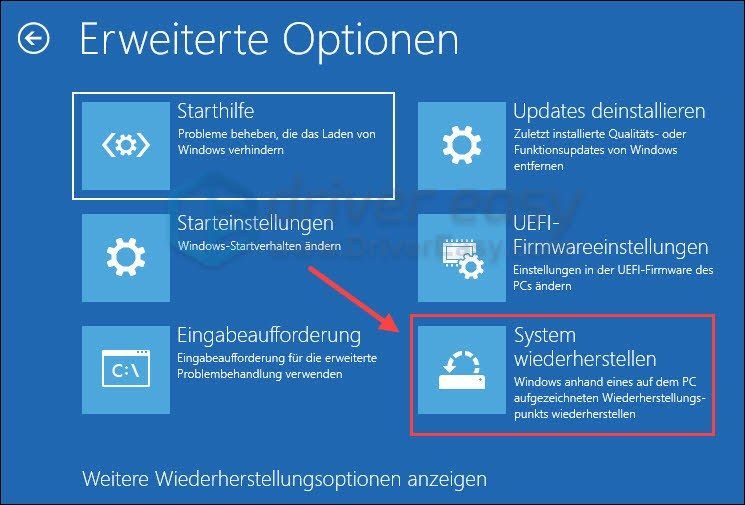
5) உங்களுடையதைத் தேர்ந்தெடுக்கவும் கணக்கு தொடர ஆஃப்.
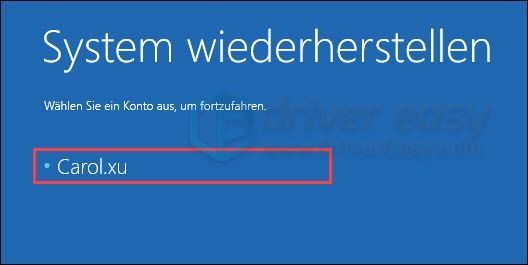
6) உங்கள் உள்ளிடவும் கடவுச்சொல் உங்களிடம் ஒன்று இருந்தால் உங்கள் கணக்கிற்கு. கிளிக் செய்யவும் தொடரவும் .
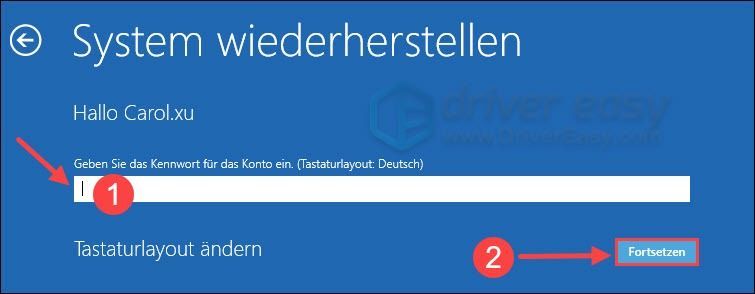
5) புதிய உரையாடலில் உள்ள வழிமுறைகளைப் படிக்கவும். ஏதேனும் ஒன்றை தேர்வு செய்யவும் பரிந்துரைக்கப்பட்ட மீட்பு , நீங்கள் குறிப்பிட்ட மாற்றத்தை செயல்தவிர்க்க விரும்பினால், அல்லது வேறு மீட்டெடுப்பு புள்ளியைத் தேர்ந்தெடுக்கவும் வெளியே.
கிளிக் செய்யவும் தொடரவும் .
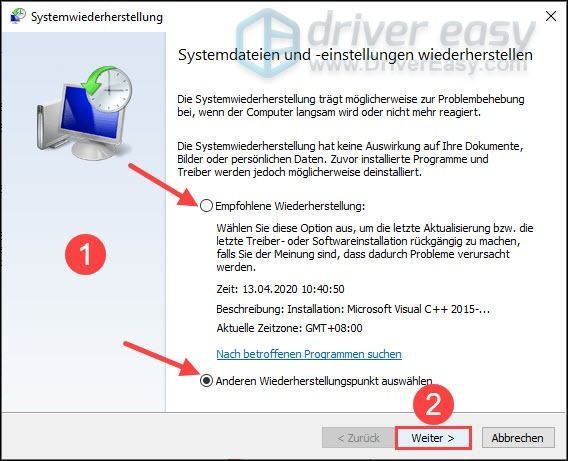 இந்த உரையாடலில் எந்த மீட்டெடுப்பு புள்ளியும் பரிந்துரைக்கப்படவில்லை என்றால், கிளிக் செய்யவும் தொடரவும் .
இந்த உரையாடலில் எந்த மீட்டெடுப்பு புள்ளியும் பரிந்துரைக்கப்படவில்லை என்றால், கிளிக் செய்யவும் தொடரவும் . 6) நீங்கள் என்றால் வேறு மீட்டெடுப்பு புள்ளியைத் தேர்ந்தெடுக்கவும் தேர்ந்தெடு, டிக் மேலும் மீட்டெடுப்பு புள்ளிகளைக் காண்க மற்றும் பிழை இருக்கும் ஒரு மீட்டெடுப்பு புள்ளியைத் தேர்ந்தெடுக்கவும் SYSTEM_SERVICE_EXCEPTION ஏற்படவில்லை.
கிளிக் செய்யவும் தொடரவும் .
இல்லையெனில் தாவி படி 7) .
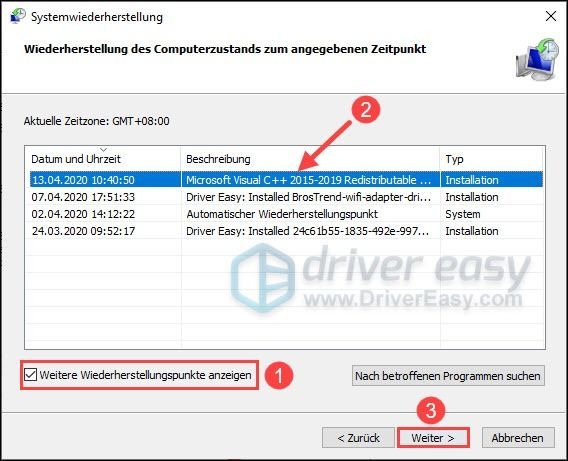
7) கிளிக் செய்யவும் முழுமை .
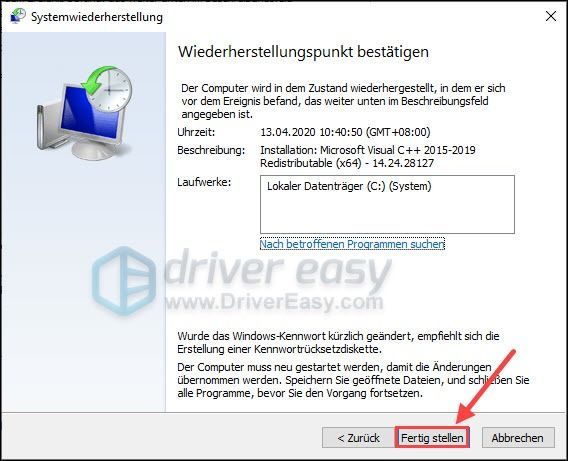
8) கிளிக் செய்யவும் மற்றும் கணினி மீட்டமைப்பைத் தொடங்க.
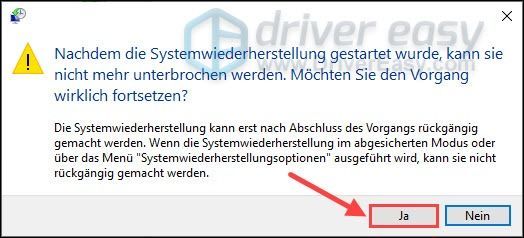
9) செயல்முறைக்குப் பிறகு, உங்கள் கணினி தானாகவே மறுதொடக்கம் செய்யப்படும். SYSTEM_SERVICE_EXCEPTION நீலத் திரைப் பிழை போய்விட்டதா எனச் சரிபார்க்கவும்.
* ஏற்கனவே குறிப்பிட்டுள்ளபடி, உங்கள் விண்டோஸ் சிஸ்டத்தை மீட்டமைக்கும் அல்லது மீண்டும் நிறுவும் முன், தற்செயலான தரவு இழப்பிலிருந்து பாதுகாக்க உங்கள் முக்கியமான கோப்புகளை காப்புப் பிரதி எடுக்க வேண்டும். உடன் ரீமேஜ் இருப்பினும் கடினமான காப்புப்பிரதிகள் தவிர்க்கப்படுகின்றன.
ரீமேஜ் என்பது விண்டோஸிற்கான ஒரு தொழில்முறை பழுதுபார்க்கும் மென்பொருளாகும், மேலும் மூன்றாம் தரப்பு நிரல்களைப் பாதிக்காமல் விண்டோஸை அது நிறுவப்பட்ட நிலைக்கு சரியாக மீட்டெடுக்க முடியும்.
இப்போது பிழை கிடைத்தது SYSTEM_SERVICE_EXCEPTION வெற்றிகரமாக நீக்கப்பட்டதா? மதிப்பாய்வு கருத்து அல்லது பரிந்துரையை கீழே விடுங்கள்.


![[தீர்க்கப்பட்டது] ஓக்குலஸ் கன்ட்ரோலர் வேலை செய்யவில்லை](https://letmeknow.ch/img/knowledge/76/oculus-controller-not-working.jpg)

![பிசி - 2021 இல் வார்சோன் வட்டு வாசிப்பு பிழை [5.0] & [3.1] ஐ எவ்வாறு சரிசெய்வது](https://letmeknow.ch/img/program-issues/90/how-fix-warzone-disc-read-error-5.jpg)
![[தீர்ந்தது] Slime Rancher 2 க்ராஷிங் on PC | 7 சிறந்த திருத்தங்கள்](https://letmeknow.ch/img/knowledge-base/85/solved-slime-rancher-2-crashing-on-pc-7-best-fixes-1.jpg)
![[2022 சரி] Apex Legends பிழை குறியீடு இலை](https://letmeknow.ch/img/knowledge/19/apex-legends-error-code-leaf.png)